随着科技的不断发展,很多电脑用户都喜欢自己动手安装操作系统,以满足个性化需求或更好地了解计算机系统。而使用启动U盘安装系统是一种常见且方便的方法。本文...
2025-07-30 144 启动盘
随着科技的发展,电脑已经成为我们日常生活和工作中不可或缺的工具。而组装电脑和安装系统对于一些老手来说可能并不困难,但是对于一些初学者来说可能会有一些困惑。本文将详细介绍如何使用启动U盘组装电脑并安装系统的步骤和注意事项。
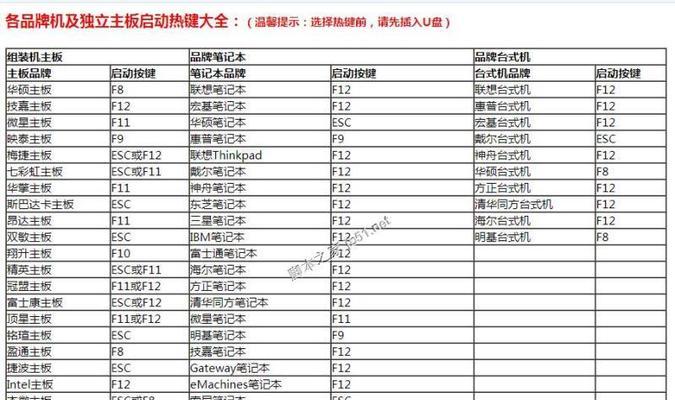
准备启动U盘
1.购买合适的U盘:选择存储容量适中的U盘,推荐容量在8GB以上,确保能够容纳操作系统镜像文件。
2.下载系统镜像文件:从官方网站下载合适的操作系统镜像文件,例如Windows、Linux等。

制作启动U盘
1.插入U盘:将购买的U盘插入计算机的USB接口。
2.格式化U盘:打开计算机资源管理器,找到U盘并右键点击选择“格式化”,选择默认设置格式化U盘。
3.下载安装制作工具:从官方网站下载合适的启动U盘制作工具,例如Rufus、UltraISO等。

4.运行制作工具:打开已下载的制作工具并按照提示选择正确的U盘和系统镜像文件。
5.开始制作:点击开始按钮,等待制作工具完成制作过程,期间请勿中断操作。
设置电脑启动项
1.重启电脑:将制作好的启动U盘插入需要安装系统的电脑,并重启电脑。
2.进入BIOS设置:在电脑开机画面或者重启后立即按下对应的按键进入BIOS设置界面,不同品牌的电脑按键可能不同,一般为F2、Del、Esc等。
3.选择启动项:在BIOS设置界面中找到“Boot”或者“启动”选项,并选择将U盘设置为第一启动项。
4.保存设置:在退出BIOS设置界面时保存更改,一般是按下F10键。
安装操作系统
1.重启电脑:退出BIOS设置界面后,重启电脑。
2.选择安装方式:根据系统安装界面的提示,选择合适的安装方式,可以是全新安装或者升级安装。
3.分区设置:根据个人需求进行硬盘分区设置,可以选择默认设置或者自定义设置。
4.开始安装:点击开始安装按钮,等待系统自动完成安装过程,期间请勿中断操作。
5.完成设置:根据操作系统的提示完成设置,例如选择时区、输入用户名和密码等。
注意事项
1.备份重要数据:在安装系统之前,请务必备份好重要的数据,以免丢失。
2.遵循操作顺序:按照文章所述的顺序进行操作,避免跳过任何步骤。
3.保持电源稳定:在安装系统过程中,请确保电源供应稳定,以免因为断电而导致操作失败。
4.合理使用存储空间:在分区设置中,合理规划硬盘的存储空间,避免出现因为分区不当导致的问题。
5.选择合适的系统:根据个人需求选择合适的操作系统,并下载对应的系统镜像文件。
使用启动U盘组装电脑并安装系统是一项相对简单而重要的操作。通过本文的介绍,我们可以学习到如何准备启动U盘、制作启动U盘、设置电脑启动项以及安装操作系统的步骤和注意事项。希望本文能够帮助到需要组装电脑并安装系统的读者们。
标签: 启动盘
相关文章
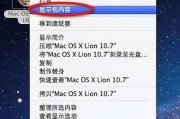
随着科技的不断发展,很多电脑用户都喜欢自己动手安装操作系统,以满足个性化需求或更好地了解计算机系统。而使用启动U盘安装系统是一种常见且方便的方法。本文...
2025-07-30 144 启动盘
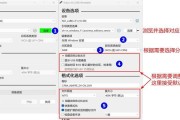
在电脑使用过程中,由于各种原因,我们可能会遇到系统崩溃、文件丢失等问题,而使用启动U盘进行系统还原是一种常见且有效的解决方案。本文将为你详细介绍使用启...
2025-07-24 152 启动盘

在电脑使用过程中,我们经常会遇到各种系统问题,如蓝屏、崩溃、病毒感染等,此时重新安装电脑系统是一个解决问题的有效方法。而使用U启动盘重新安装系统更是一...
2025-07-10 213 启动盘

在使用Mac电脑时,有时候我们需要重新安装系统或者修复系统故障,这时候就需要使用启动U盘来进行操作。本文将详细介绍如何在Mac上制作启动U盘,以及使用...
2025-07-08 177 启动盘

随着电脑使用时间的增长,系统可能变得越来越缓慢或者出现各种问题。此时,重装操作系统是一个不错的选择。而使用启动U盘重装系统是一种简便且快捷的方法。接下...
2025-06-18 216 启动盘

在电脑使用过程中,我们常常会遇到系统无法启动、病毒感染、数据丢失等问题,而使用PE启动盘可以帮助我们快速解决这些问题。本文将为大家介绍使用PE启动盘的...
2025-05-30 210 启动盘
最新评论